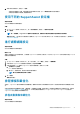Users Guide
表 4. SupportAssist 使用者介面上的通知 (續)
螢幕顯示通知時 動作
Dell 技術支援部門仍在處理針對您的電腦所建立的支援要求。
• 按一下線上查看狀態,可線上檢視支援要求的狀態。
• 按一下解除以隱藏通知。
如果您在過去 28 天未最佳化您的電腦
• 按一下全部執行在電腦上執行所有掃描及最佳化。
• 按一下稍後提醒我,檢視您在 24 小時後重新開啟
SupportAssist 時顯示的通知。
• 按一下取消隱藏通知。
電腦服務方案即將到期或已到期。
• 按一下續約,為電腦服務方案續約。
• 按一下稍後提醒我,檢視您在 24 小時後重新開啟
SupportAssist 時顯示的通知。
• 按一下不要提醒我將停止 SupportAssist 再次顯示通知。
您已完成電腦服務方案的續約程序。 按一下確定隱藏通知。
工作列或 Windows 控制中心上的通知
視電腦上安裝的作業系統類型而定,SupportAssist 會在工作列或在 Windows 控制中心顯示通知:
• 在 Microsoft Windows 8 或 8.1 上,會在工作列顯示通知。
• 在 Microsoft Windows 10 上,會在 Windows 控制中心顯示通知。
下表摘要敘述在工作列或在 Windows 行動作業中心顯示的不同通知類型。
表 5. 工作列或 Windows 行動作業中心通知
螢幕顯示通知時 動作
您延遲使用 Dell Migrate 服務遷移檔案和設定。 按一下通知以前往 Dell Migrate 首頁。
在排程掃描期間,偵測到緊急驅動程式更新。 按一下通知,查看驅動程式詳細資料頁面。如需安裝驅動程式更
新的指示,請參閱安裝驅動程式更新 第頁的 20。
必須對於手動啟始或排程掃描期間偵測到的硬體問題建立支援要
求。
按一下通知,查看問題詳細資料頁面。如需建立支援要求的指
示,請參閱為掃描偵測到的問題建立支援要求 第頁的 29。
自動對於手動啟始或排程掃描期間偵測到的硬體問題建立支援要
求。
無須採取動作。
在手動啟始或排程掃描期間偵測到可能不需要的程式 (PUP)。 按一下通知,檢視並移除掃描偵測到的 PUP。如需移除 PUP 的
指示,請參閱移除可能不需要的程式 第頁的 27。
在手動啟始掃描或排程掃描期間偵測到病毒或惡意軟體 按一下通知,檢視掃描期間偵測到的病毒或惡意程式碼相關詳細
資料。
電腦服務方案即將到期或已到期。 按一下通知,開啟 SupportAssist。SupportAssist 使用者介面會
顯示服務方案的續約連結。
為電腦建立的支援要求狀態最近已更新。
註: 關閉支援要求後,系統將不會顯示通知。
按一下通知以開啟 SupportAssist,並在線上檢視支援要求的狀
態。
SupportAssist 首頁上的橫幅
當電腦服務方案即將到期或已到期:
• SupportAssist 使用者介面上會顯示通知。
• 依據電腦上安裝的作業系統而定,系統會在工作列或 Windows 行動作業中心顯示通知。
• SupportAssist 首頁上會顯示橫幅。
您可以使用通知或橫幅中提供的連結,續約或升級您的服務方案。如需 SupportAssist 使用者介面上顯示的通知相關資訊,請參閱
SupportAssist 使用者介面上的通知 第頁的 14。如需工作列或 Windows 控制中心所顯示之通知的相關資訊,請參閱工作列或
Windows 控制中心的通知。
開始使用家用電腦專用 SupportAssist 15